如何给电脑装驱动程序(专业指南)
驱动程序,这个看似普通的名字,实则是硬件与操作系统沟通的生命线,没有它,再强大的显卡无法渲染画面,再灵敏的声卡发不出声音,新买的打印机只能静静躺在桌角,掌握正确的驱动安装方法,是保障电脑稳定高效运行的核心技能,下面详细介绍几种主流安装方式。
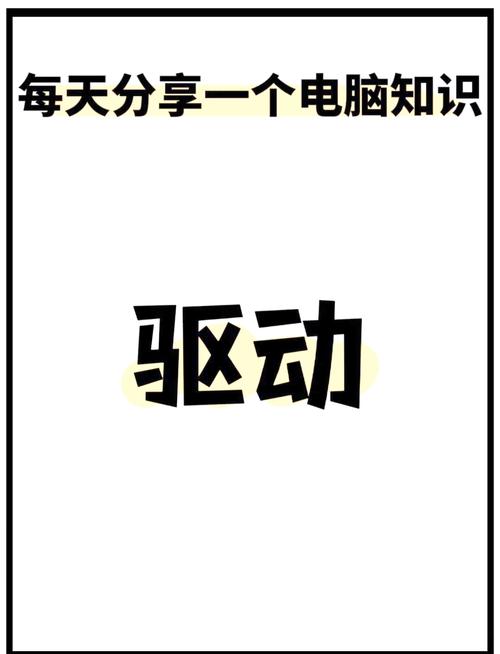
让系统自动寻找:最省心的选择
现代操作系统(如Windows 10/11)内置了强大的驱动库和更新机制,对于绝大多数常见硬件,特别是符合PnP(即插即用)标准的设备,系统能自动识别并安装基础驱动。
- 操作步骤:
- 将新硬件(如USB网卡、打印机、手柄)连接到电脑。
- 系统右下角通知区域通常会提示“正在安装设备驱动程序软件”。
- 稍等片刻,系统会自动完成安装,完成后,一般会提示“设备已准备就绪”。
- 优点: 极其便捷,无需用户干预,尤其适合新手。
- 局限性: 自动安装的驱动版本可能较旧,缺乏最新功能或性能优化;对非常规或专业硬件支持不足。
- 专业提示: 即使系统自动安装了驱动,也建议后续通过“Windows更新”检查是否有更新的官方驱动推送(设置 > 更新和安全 > Windows更新 > 查看可选更新)。
使用设备管理器:手动干预与更新利器
当系统未能自动安装,或你需要更新、回滚驱动时,“设备管理器”是最常用的工具,它提供了对硬件状态的全面掌控。

- 操作步骤(以更新驱动为例):
- 右键点击“此电脑”或“开始”按钮,选择“管理”,进入“计算机管理” > “设备管理器”,更快捷的方式是直接在开始菜单搜索“设备管理器”。
- 找到需要操作的目标设备(带黄色感叹号或问号的设备表示驱动有问题)。
- 右键点击该设备,选择“更新驱动程序”。
- 选择“自动搜索驱动程序”:系统会在线搜索微软提供的更新。
- 或选择“浏览我的电脑以查找驱动程序”:手动指定下载好的驱动文件所在文件夹(需提前准备好)。
- 按照向导完成安装,通常需要重启电脑生效。
- 关键应用场景:
- 更新驱动: 获取新功能和性能提升。
- 回滚驱动: 如果新驱动导致不稳定,可回退到之前版本(在设备属性 > 驱动程序选项卡中)。
- 卸载驱动: 彻底移除现有驱动(通常用于解决冲突或重新安装)。
手动安装:精准掌控与专业必备
这是最推荐给追求稳定性、性能及兼容性的用户的方法,直接从硬件制造商官网获取驱动,确保来源可靠、版本最新且针对你的具体型号优化。
- 操作步骤详解:
- 精准识别硬件型号:
- 设备管理器: 在设备管理器中找到设备,右键“属性” > “详细信息” > “硬件Id”,记录VEN(厂商ID)和DEV(设备ID)值,或描述中的具体型号。
- 系统信息: 运行
msinfo32(系统信息),在“组件” > “显示”/“声音设备”等中查找。 - 第三方工具: CPU-Z(CPU/主板/内存/显卡)、HWiNFO(全面检测)等工具可提供详细硬件信息。
- 物理查看: 笔记本底部标签、台式机主板/显卡上的型号标识。
- 访问官方网站下载:
- 品牌电脑(笔记本/台式整机): 前往电脑品牌官网(如联想、戴尔、惠普),找到对应型号的支持/驱动下载页面。
- DIY组装机/主要部件: 访问核心硬件制造商官网:
- 主板:华硕(ASUS)、微星(MSI)、技嘉(GIGABYTE)、华擎(ASRock)等。
- 显卡:NVIDIA、AMD(显卡驱动)、Intel(核显驱动)。
- 声卡/网卡:瑞昱(Realtek)、英特尔(Intel)、高通(Qualcomm Atheros)等。
- 外设:打印机、扫描仪品牌官网。
- 输入操作系统版本(如Windows 11 64位),找到匹配的最新稳定版驱动下载。
- 执行安装程序:
- 下载的文件通常是
.exe可执行安装包或包含安装信息的.inf文件。 - 对于
.exe文件: 双击运行,按照安装向导提示操作(通常点击“下一步”、“同意”、“安装”即可),安装完成后重启。 - 对于
.inf等文件: 在设备管理器中右键设备 > “更新驱动程序” > “浏览我的电脑…” > “让我从计算机上的可用驱动程序列表中选取” > “从磁盘安装…”,浏览到包含.inf文件的文件夹,选择对应文件安装。
- 下载的文件通常是
- 精准识别硬件型号:
- 核心优势:
- 来源可靠: 杜绝第三方网站捆绑恶意软件或修改版驱动风险。
- 版本最新: 获得官方提供的最新功能、性能优化和重要安全修复。
- 兼容性最佳: 专为你的硬件型号和操作系统优化。
- 完整性: 官网驱动包通常包含控制面板等完整配套软件。
驱动安装的黄金法则与避坑指南
- 官网优先,远离第三方: 这是保障系统稳定安全的铁律,非官方渠道驱动可能植入广告、后门或导致兼容性问题。
- 安装前备份与还原点: 重大驱动更新(如主板芯片组、显卡驱动)前,强烈建议创建系统还原点(控制面板 > 恢复 > 配置系统还原 > 创建),专业用户可考虑完整备份。
- 卸载旧驱动再装新: 尤其显卡驱动,安装新版本前,使用显卡官网提供的专用卸载工具(如AMD Cleanup Utility, NVIDIA Display Driver Uninstaller - DDU)或在控制面板“程序和功能”中彻底卸载旧版驱动,重启后再安装新版,能有效避免残留文件冲突。
- 关注安装选项: 部分驱动安装包(特别是显卡驱动)提供“自定义”或“精简”安装选项,新手建议选“标准/推荐”,进阶用户可按需勾选组件(如PhysX, HDMI音频驱动)。
- BIOS/UEFI固件更新: 主板驱动稳定是基础,有时需先更新主板BIOS/UEFI固件到最新版,才能完美支持新硬件或解决底层兼容问题(此操作需谨慎,严格按主板说明书进行)。
- 安装后重启与验证: 大多数驱动安装后需要重启才能生效,重启后,进入设备管理器查看设备状态是否正常(无感叹号/问号),并测试相关硬件功能(如声音、网络、打印)。
最后提醒,保持驱动的良好状态并非一劳永逸,定期访问硬件官网检查关键驱动(显卡、主板芯片组、网卡/声卡)更新,是维护电脑性能和安全的关键习惯,遇到问题不要慌张,通过设备管理器状态信息、系统日志结合官网支持文档,大多数驱动问题都能有效定位和解决。
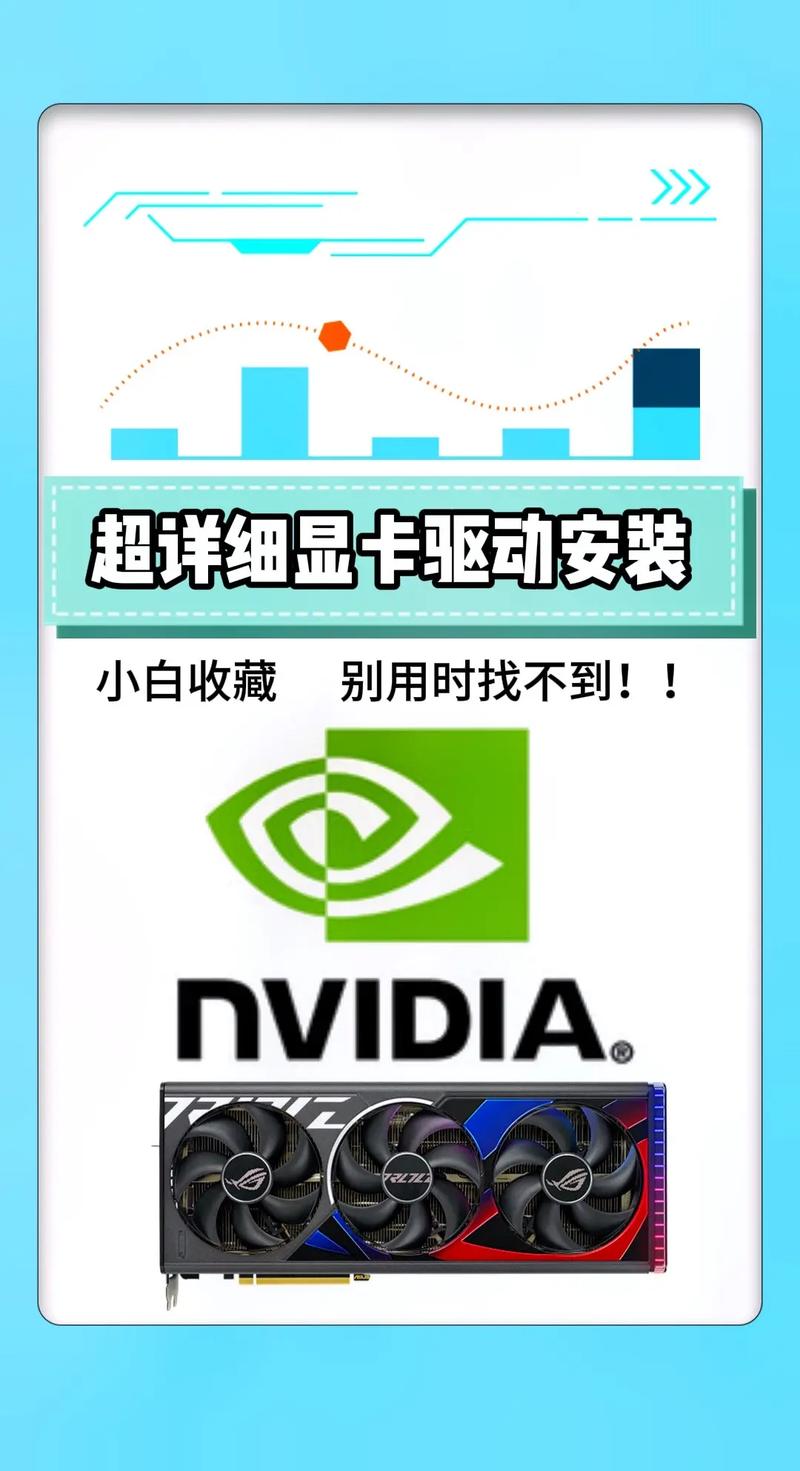
驱动问题看似复杂,核心不过是“匹配”二字——为你的硬件找到它真正需要的“翻译官”,官网下载、规范操作,每次更新都是一次对机器默契的加深。









评论列表 (1)
驱动安装是电脑维护的核心技能,可以通过自动、手动和设备管理器等方式进行,为确保稳定性和性能最佳化建议从硬件制造商官网下载最新官方驱动程序并按照操作指南正确执行安装包程序以确保系统稳定安全并充分发挥硬件设备潜力实现最优表现和兼容性匹配度提升整体体验效果定期更新关键性驱程至关重要确保设备正常运行和安全保障遇到问题时通过查看状态信息结合支持文档定位并解决大部分问题核心在于找到匹配的翻译官为机器默契加深打下基础
2025年09月12日 06:15